Você tem um repositório Apt em seu PC Debian Linux que deseja excluir? Não consigo descobrir como fazer isso? Nós podemos ajudar! Acompanhe enquanto examinamos duas maneiras de remover repositórios Apt do Debian!
Remover repositório apt - Editor de texto
A maneira mais fácil de remover um repositório de software Apt do Debian Linux é por meio de um editor de texto. Por quê? Você pode facilmente abrir seu arquivo de lista de fontes Debian Apt em uma ferramenta de editor de texto e ligar e desligar as coisas sem muitos problemas.
Para começar, abra uma janela de terminal. Uma janela de terminal é necessária para editar fontes de software no Debian, visto que são arquivos de sistema. Os usuários não podem editar esses arquivos de sistema sem privilégios elevados.
Abra uma janela de terminal em sua área de trabalho Debian Linux pressionando Ctrl + Alt + T no teclado. Ou pesquise “Terminal” no menu do aplicativo em seu computador para iniciar o aplicativo. Assim que a janela do terminal estiver aberta, use o comando su - para entrar na conta root.
Nota: se você tiver sudo configurado em seu PC Debian Linux, você pode executar sudo -s para obter acesso ao terminal root em vez de usar o comando su .
su -
Assim que a sessão de terminal tiver acesso root, podemos abrir o arquivo /etc/apt/sources.list para fins de edição. Neste guia, usaremos o editor de texto Nano. Nano é altamente amigável, pré-instalado na maioria dos sistemas Debian Linux e funciona direto no terminal.
nano /etc/apt/sources.list
Dentro do editor de texto Nano, procure o repositório de software que deseja desabilitar. Neste exemplo, estamos desativando o repositório Apt de terceiros do VirtualBox. Depois de encontrar o repo, coloque um símbolo # na frente dele.
Ao colocar um símbolo # na frente do repositório, você o está desligando. O Debian irá ignorar este repositório, pois qualquer linha com o símbolo # é um comentário de código.

Depois de adicionar o símbolo # na frente do repositório, pressione a tecla Ctrl + O no teclado para salvar suas alterações. Depois disso, sair Nano pressionando a + X Ctrl chave.
Ao sair do editor de texto Nano, você pode executar o comando apt update para atualizar as fontes de software do Debian. O Debian irá excluir o repositório que você desligou da atualização, desabilitando-o assim.
atualização do apt sudo
Remova o repo para sempre
Se você quiser remover um repositório Apt do Debian para sempre, adicionar um símbolo # na frente para desligá-lo não é suficiente. Para removê-lo completamente, faça o seguinte.
Primeiro, abra seu arquivo /etc/apt/sources.list no editor de texto Nano com o comando abaixo.
su - nano -w /etc/apt/sources.list
Dentro do editor de texto Nano, localize o repositório que deseja remover. Em seguida, apague a linha repo do arquivo usando a tecla Backspace . Quando toda a linha repo for removida, pressione Ctrl + O para salvar as edições e Ctrl + X para sair do Nano.
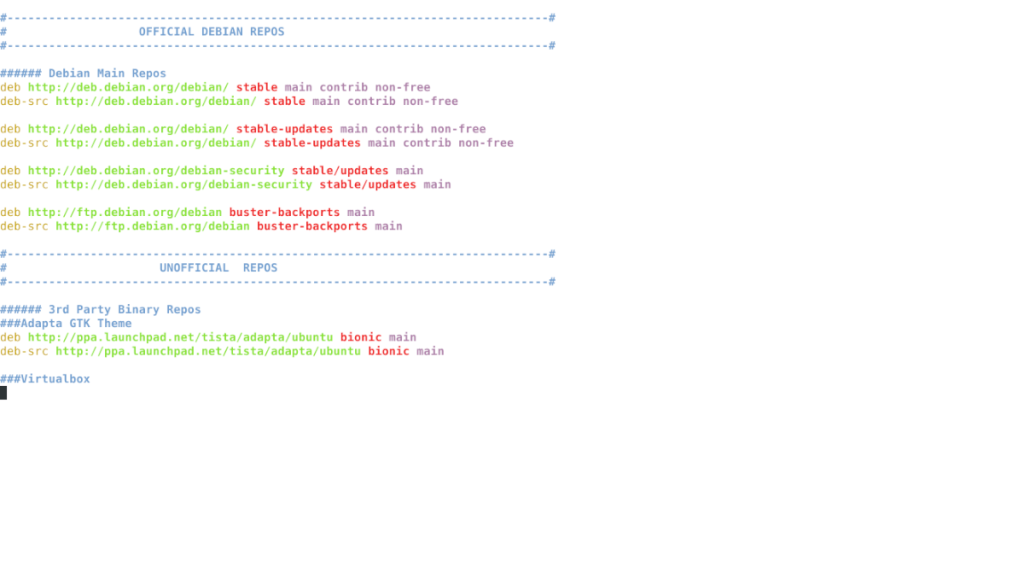
Uma vez fora do Nano, execute o comando apt update para atualizar suas fontes Debian. Ao atualizar, o Debian irá excluir o repositório agora removido.
atualização do apt sudo
Remover repositório apt - Gerenciador de Pacotes Synaptic
Se remover repositórios Apt através da janela de terminal não é sua praia, você ficará feliz em saber que é possível remover repositórios por meio da ferramenta gerenciadora de pacotes Synaptic no Debian.
A ferramenta gerenciadora de pacotes Synaptic vem pré-instalada na maioria das instalações do Debian Linux. No entanto, se você não tiver esse aplicativo instalado, abra uma janela de terminal e use o comando abaixo para fazer o aplicativo funcionar em seu sistema.
sudo apt install synaptic
Para remover repositórios Apt de seu PC Debian Linux por meio do gerenciador de pacotes Synaptic, faça o seguinte. Primeiro, abra o aplicativo e digite a senha da sua conta de usuário.
Depois de abrir o aplicativo na área de trabalho, procure o botão “Configurações” na parte superior da página e clique nele com o mouse. Dentro do menu “Configurações”, existem várias opções para escolher. Selecione o botão “Repositórios”.
Após clicar no botão “Repositórios” com o mouse, a janela “Software e atualizações” abrirá na área de trabalho do Debian. A partir daqui, clique na janela “Software e atualizações” com o mouse e selecione “Outro software”.
Na guia “Outro software”, você verá os repositórios de software disponíveis em seu sistema Debian Linux. Procure na lista aquele que você deseja remover do sistema.
Depois de encontrar o repositório Apt que deseja remover do Debian, selecione-o com o mouse. Em seguida, encontre o botão “Remover” na janela “Outro software” e clique nele para excluir o repositório do Debian para sempre.
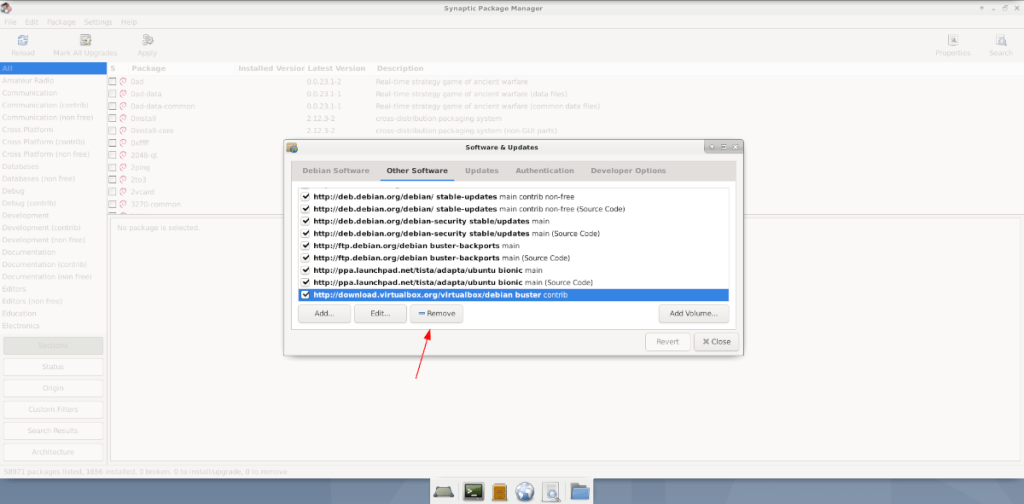
Quando você tiver excluído seu repositório de software, clique no botão “Fechar”. Depois de selecionar o botão “Fechar” com o mouse, o aplicativo Software e atualizações solicitará que você recarregue as fontes de software. Permita que ele faça isso para concluir a remoção do repositório Apt de seu sistema.


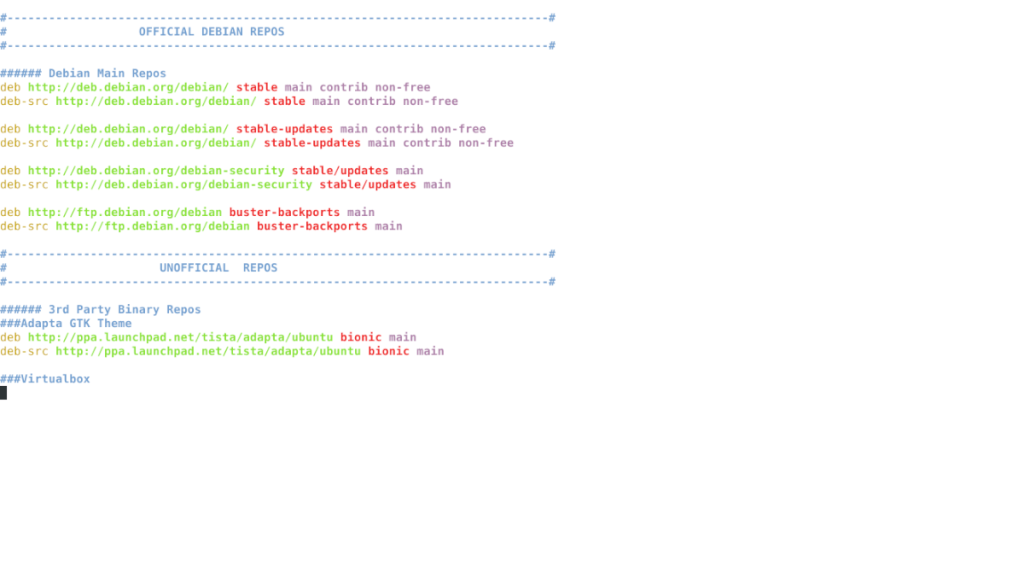
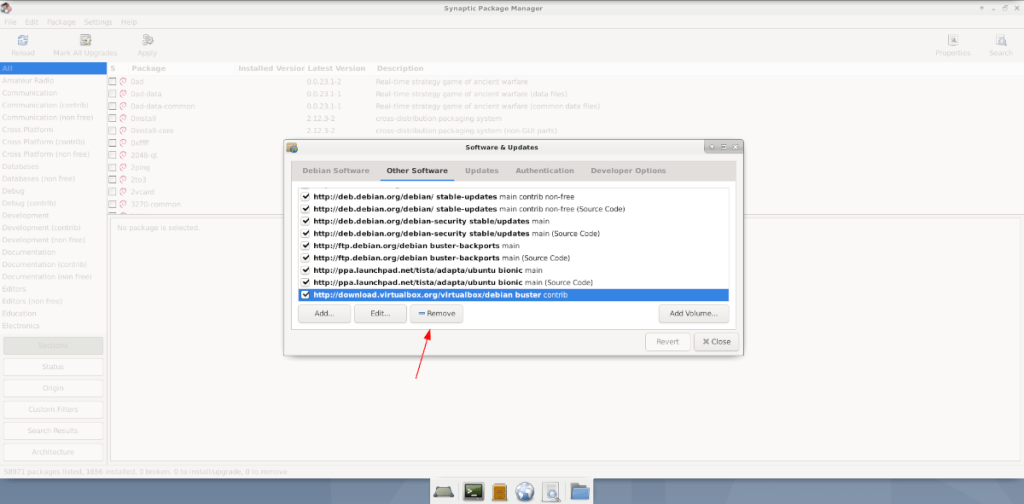
![Baixe o FlightGear Flight Simulator gratuitamente [Divirta-se] Baixe o FlightGear Flight Simulator gratuitamente [Divirta-se]](https://tips.webtech360.com/resources8/r252/image-7634-0829093738400.jpg)






![Como recuperar partições perdidas e dados do disco rígido [Guia] Como recuperar partições perdidas e dados do disco rígido [Guia]](https://tips.webtech360.com/resources8/r252/image-1895-0829094700141.jpg)
